
Sisällysluettelo:
- Kirjoittaja John Day [email protected].
- Public 2024-01-30 09:00.
- Viimeksi muokattu 2025-01-23 14:41.

Yksi laite, jota me kaikki tarvitsemme, AI Powered Bull **** -ilmaisin!
Tarvikkeet
- Raspberry Pi
- NeoPixel -sormus
- 3D tulostin
- TinkerCAD
- Pi -kamera
- AIY -sarja
- Google Dialogflow
- Python
- Raspian
- Remo.tv
Vaihe 1: Projektivideo
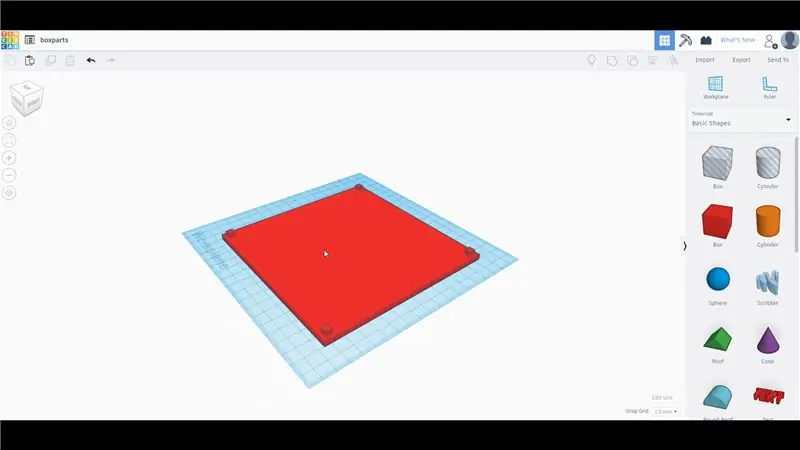

Vaihe 2: 3D -tulostus


Ensinnäkin tarvitsemme kontin. Tässä tapauksessa valitsimme 3D -tulostuksen mukavan värikkään. Voit myös käyttää jotain muuta, kunhan kaikki elektroniikka sopii.
Olemme tyytyväisiä laatikkoomme, voimme 3D -tulostaa 3DCreatorPurzin tekemän kakka -emojin. Meidän tarvitsee vain lisätä ontto tila pohjaan NeoPixel -renkaan pitämiseksi.
Kaikki mallitiedostot ovat liitteenä.
Vaihe 3: Elektroniikka




Kaikki alkaa Raspberry Pi 3B+: sta.
Koska haluamme käyttää puheteksti-tekstiä, meidän on myös lisättävä AIY VoiceHat ja vastaava mikrofoni. Kaikki on dokumentoitu täällä.
Viimeisenä mutta ei vähäisimpänä, me johdamme NeoPixel -renkaan, tässä on hyvä opetusohjelma juuri sitä varten.
Kun kaikki on määritetty, voimme testata puhe-tekstiksi ja NeoPixel-renkaan, testikoodi on liitetty.
Vaihe 4: AI: n - Dialogflow'n harjoittelu
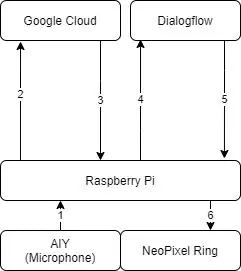
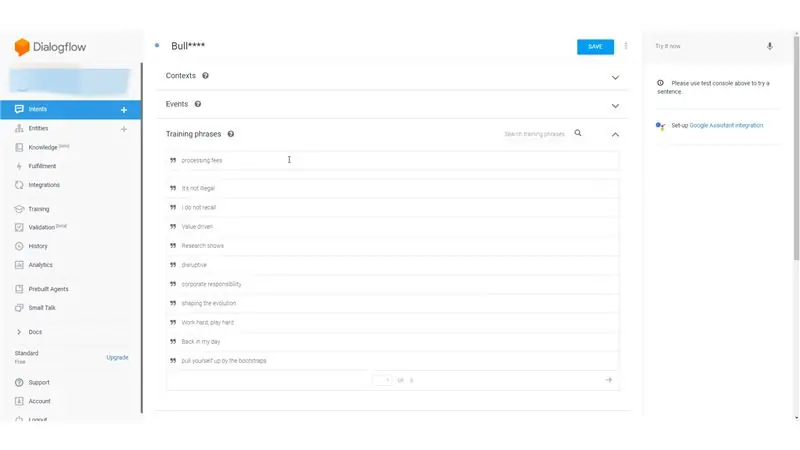
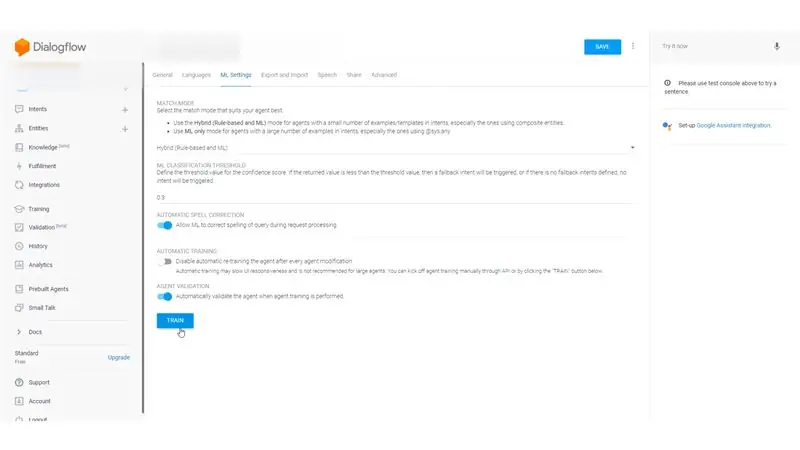
Käytämme tekoälyä varten Dialogflow -ohjelmaa. Alunperin se on tarkoitettu käytettäväksi chatbot -ohjelmistona, voimme käyttää sitä väärin harjoitellaksemme härkä **** -ilmaisinta.
Luomme kaksi aikomusta, joista toinen on varakappaleemme ja toinen härkä ****. Seuraavaksi lisäämme kaiken sisällön härkä **** aikomuksemme koulutuslausekkeisiin. Täällä voi todellakin mennä hulluksi.
Tallentamisen jälkeen botti harjoittelee tunnistamaan härkä **** annettujen koulutuslausekkeiden perusteella. Kun olemme tehneet, voimme käyttää vähän python -koodia muodostaaksemme yhteyden juuri koulutettuun tekoälyyn.
Tietojen kulku on seuraava:
- Mikrofoni poimii jonkun puhuvan ja tallentaa sen.
- Tämä tiedosto lähetetään Google Cloudiin ja muutetaan tekstiksi.
- Luotu teksti lähetetään takaisin Raspberry Pi -laitteeseen.
- Tämä teksti lähetetään sitten Dialogflow -palveluun.
- Dialogflow yrittää sovittaa tekstin härän **** tarkoituksemme sisällön kanssa, ja tuloksesta riippuen se joko lähettää takaisin härän **** tarkoituksen tai oletusvarauksen.
- Tarkistamme Pi: n tarkoituksen nimen, ja jos se on "Oletusvara -aikomus", kerromme valojen vilkkuvan vihreänä eli ei härkää ***. Muuten vilkkumme punaisena, mikä osoittaa härkää ****.
Koko koodi on liitteenä.
Vaihe 5: Remo.tv


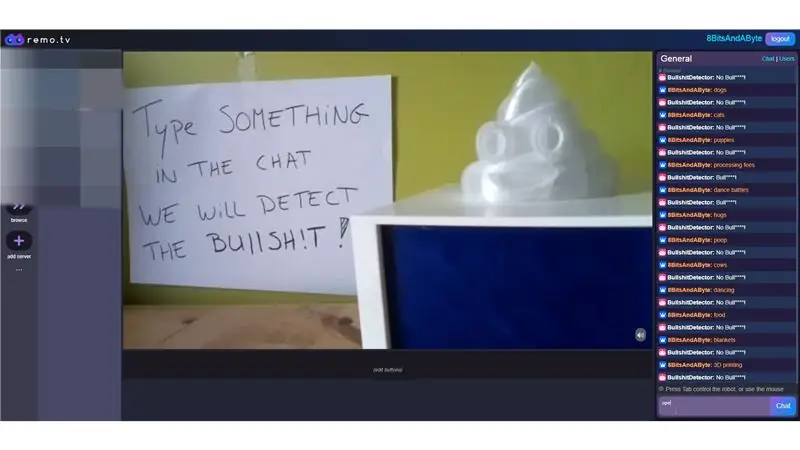
Emme voi pitää jotain niin voimakasta itsellemme! Joten aiomme asettaa ilmaisimen kaikkien saataville. Tämän toteuttamiseksi aiomme käyttää Remo.tv -robottien suoratoistoalustaa. Meidän tarvitsee vain liittää Pi -kamera ja seurata niiden asennusohjeita.
Kun Remo.tv on määritetty, kirjoitamme oman chat -käsittelijämme. Puhe-tekstin käyttämisen sijaan lähetämme suoraan Remo.tv-palvelussa saamamme chat-viestit Dialogflow-palveluun. Loput logiikasta pysyvät samana. Lisää vain muistiinpano taustalle kertomaan kävijöille, mitä he katsovat, ja olemme kaikki valmiita.
Vaihe 6: Tulos




Rakensimme menestyksekkäästi tekoälyllä toimivan härän **** ilmaisimen, joka voi oppia uusista panoksista!
Voit kokeilla sitä itse täällä.
Mistä voimme nyt nobel -rauhanpalkintomme kerätä?
